Trong thời đại công nghệ số, thuật ngữ “địa chỉ IP” ngày càng trở nên quen thuộc. Nhưng bạn có thực sự hiểu rõ địa chỉ IP là gì? Và làm thế nào để kiểm tra địa chỉ IP trên các thiết bị như điện thoại, máy tính hay thậm chí là máy chơi game? Trong bài viết này, Điện Thoại Giá Kho sẽ cùng tìm hiểu chi tiết về khái niệm địa chỉ IP cũng như cách kiểm tra nó trên mọi thiết bị một cách dễ dàng.
Địa chỉ IP là gì?
Địa chỉ IP (Internet Protocol Address) là một địa chỉ số duy nhất được gán cho mỗi thiết bị (ví dụ: máy tính, điện thoại, máy chủ) khi nó kết nối vào mạng máy tính sử dụng giao thức Internet (IP). Bạn có thể hình dung nó như địa chỉ nhà của bạn trên mạng Internet, cho phép các thiết bị nhận diện và liên lạc với nhau.
Địa chỉ IP được chia thành hai loại chính:
- IPv4: Đây là phiên bản phổ biến nhất, gồm 4 nhóm số được phân cách bằng dấu chấm (ví dụ: 192.168.1.1). Tuy nhiên, do số lượng địa chỉ IPv4 có hạn (khoảng 4,3 tỷ), nó đang dần được thay thế.
- IPv6: Phiên bản mới hơn với dãy số dài hơn, sử dụng cả chữ cái và số (ví dụ: 2001:0db8:85a3:0000:0000:8a2e:0370:7334). IPv6 cung cấp hàng nghìn tỷ địa chỉ, đáp ứng nhu cầu ngày càng tăng của các thiết bị kết nối Internet.
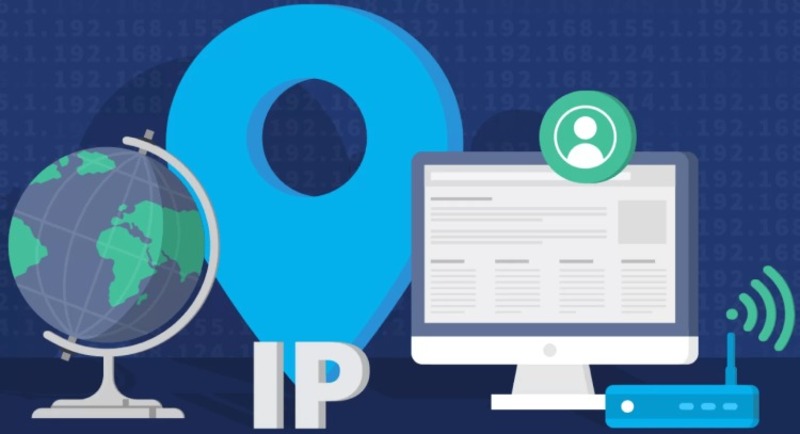
Các loại địa chỉ IP bạn nên hiểu trước khi kiểm tra
Sau khi tìm hiểu “Địa chỉ IP là gì?”, trước khi tìm hiểu cách xem địa chỉ IP, bạn cần nắm một số khái niệm cơ bản về các loại IP để tránh nhầm lẫn. Dưới đây là những loại địa chỉ IP phổ biến và ý nghĩa của chúng.
Địa chỉ IP công cộng
Được nhà cung cấp dịch vụ Internet (ISP) gán cho router của bạn để kết nối với Internet. Mỗi IP công cộng là duy nhất trên toàn cầu, ví dụ: 203.0.113.1. Đây là địa chỉ mà các trang web hoặc dịch vụ nhìn thấy khi bạn truy cập.
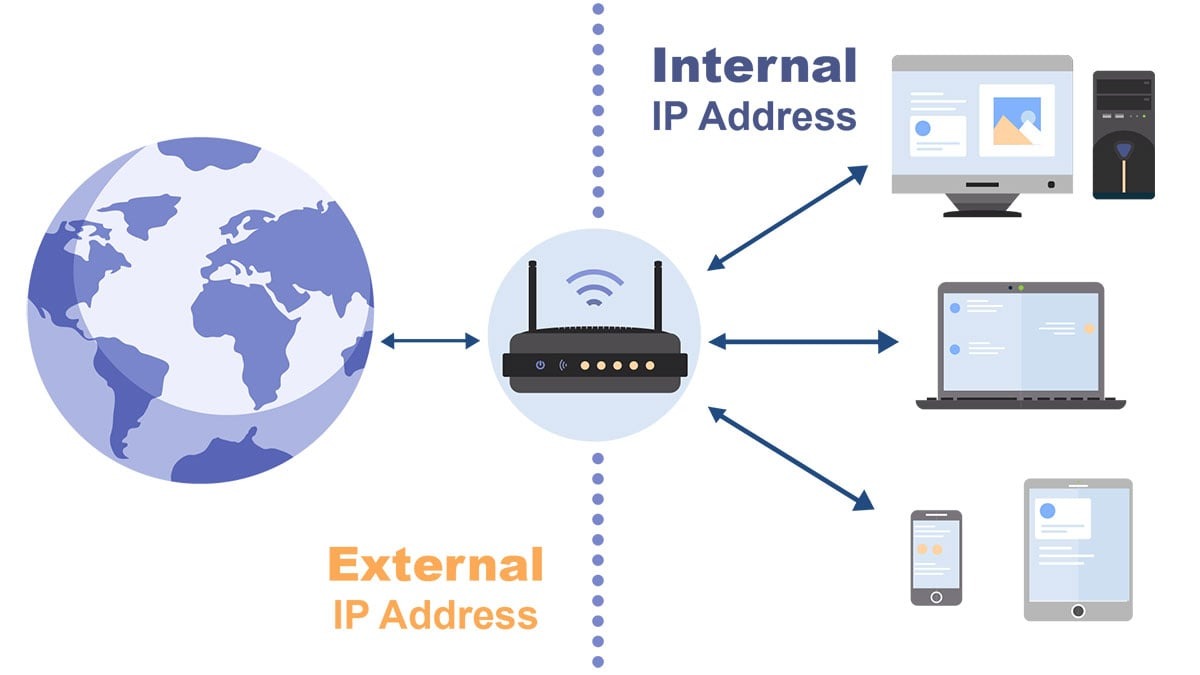 Địa chỉ IP cá nhân
Địa chỉ IP cá nhân
Dùng trong mạng nội bộ, như mạng Wi-Fi nhà bạn. Router gán IP riêng cho từng thiết bị (điện thoại, máy tính). Các dải IP riêng phổ biến bao gồm:
- 10.0.0.0 đến 10.255.255.255
- 172.16.0.0 đến 172.31.255.255
- 192.168.0.0 đến 192.168.255.255
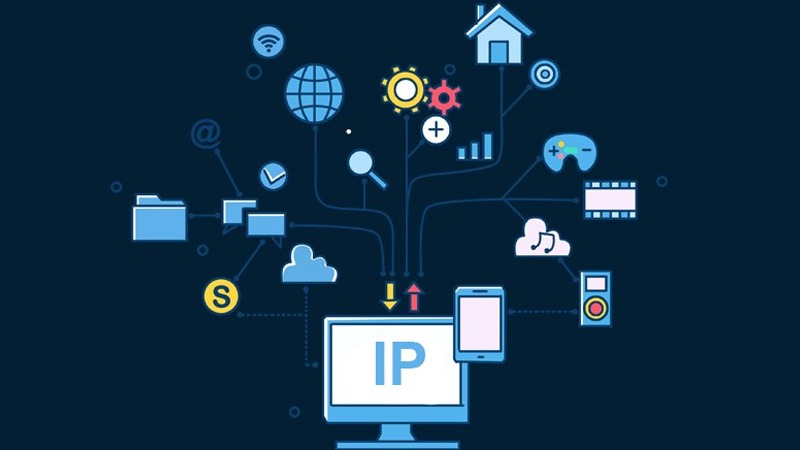 Ví dụ: Điện thoại của bạn có thể được gán IP riêng như 192.168.1.100.
Ví dụ: Điện thoại của bạn có thể được gán IP riêng như 192.168.1.100.
Địa chỉ IP tĩnh
IP tĩnh là địa chỉ cố định, không đổi theo thời gian. Thường dùng cho máy chủ, camera giám sát hoặc thiết bị cần truy cập liên tục. ISP hoặc quản trị viên mạng phải cấu hình thủ công.
Địa chỉ IP động
IP động thay đổi mỗi khi bạn kết nối lại mạng. Hầu hết thiết bị gia đình dùng IP động, được router tự động gán qua giao thức DHCP.
 Hiểu các loại IP này giúp bạn biết mình đang kiểm tra loại IP nào (công cộng hay riêng, tĩnh hay động) và tại sao kết quả có thể khác nhau trên các thiết bị.
Hiểu các loại IP này giúp bạn biết mình đang kiểm tra loại IP nào (công cộng hay riêng, tĩnh hay động) và tại sao kết quả có thể khác nhau trên các thiết bị.
Tại sao cần kiểm tra địa chỉ IP?
Kiểm tra địa chỉ IP mang lại nhiều lợi ích thiết thực:
- Xác định vị trí thiết bị: Dựa vào IP công cộng, bạn có thể biết thiết bị đang ở khu vực nào (dù không chính xác 100%).
- Khắc phục sự cố mạng: Khi gặp vấn đề kết nối, việc biết địa chỉ IP giúp bạn dễ dàng xử lý.
- Tăng cường bảo mật: Phát hiện IP lạ truy cập mạng có thể giúp bạn bảo vệ dữ liệu cá nhân.
- Cấu hình thiết bị: Một số ứng dụng hoặc thiết bị yêu cầu nhập IP để hoạt động.
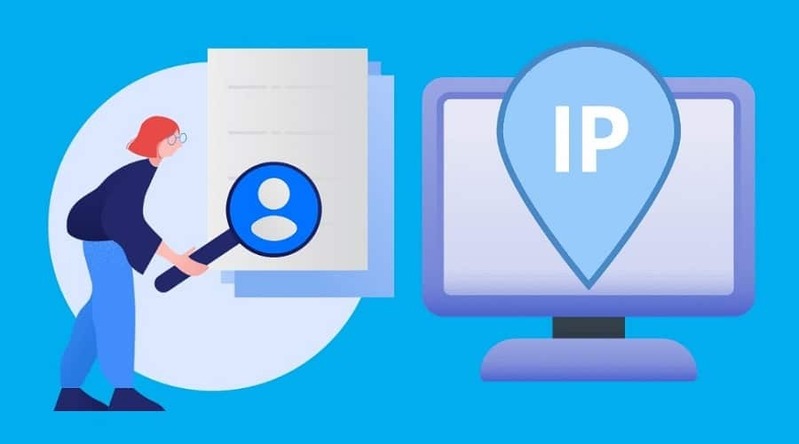
Vậy ngoài tìm hiểu về “Địa chỉ IP là gì?” làm thế nào để kiểm tra địa chỉ IP trên các thiết bị? Hãy cùng khám phá hướng dẫn chi tiết dưới đây!
Cách xem địa chỉ IP trên điện thoại và máy tính
Dưới đây là các cách kiểm tra địa chỉ IP trên những thiết bị phổ biến nhất mà bạn có thể sử dụng hàng ngày.
Kiểm tra địa chỉ IP trên máy tính Windows
Để tìm địa chỉ IP trên máy tính Windows, bạn chỉ cần thực hiện vài bước đơn giản:
- Bước 1: Nhấn tổ hợp phím Windows + R để mở cửa sổ “Run”.
- Bước 2: Gõ cmd và nhấn Enter để mở Command Prompt.
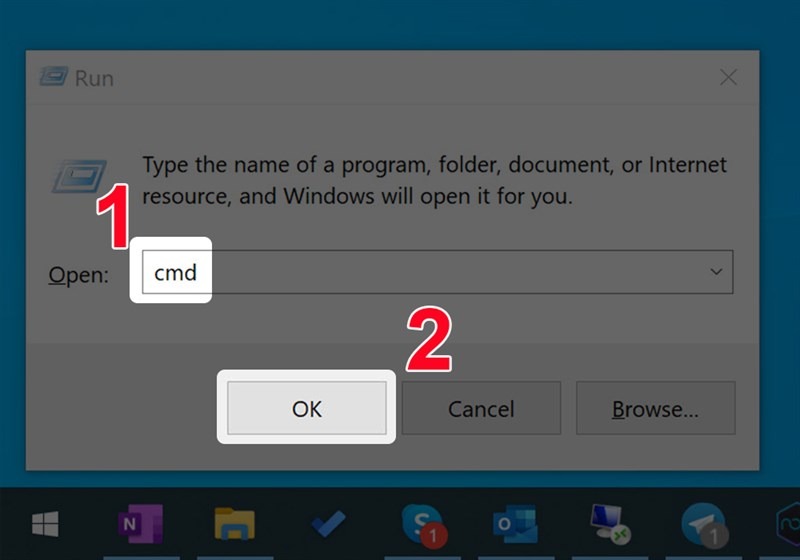
- Bước 3: Trong cửa sổ Command Prompt, gõ lệnh ipconfig rồi nhấn Enter.
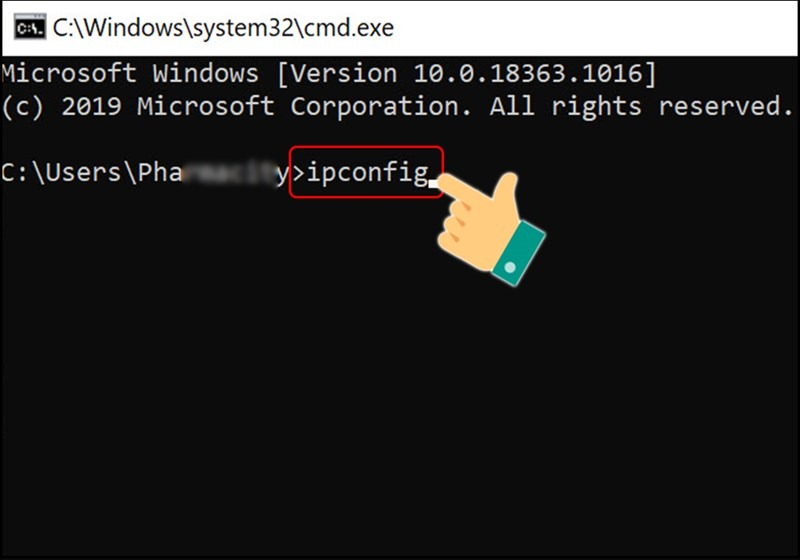
- Bước 4: Tìm dòng “IPv4 Address” – đây chính là địa chỉ IP riêng của máy tính trong mạng nội bộ.
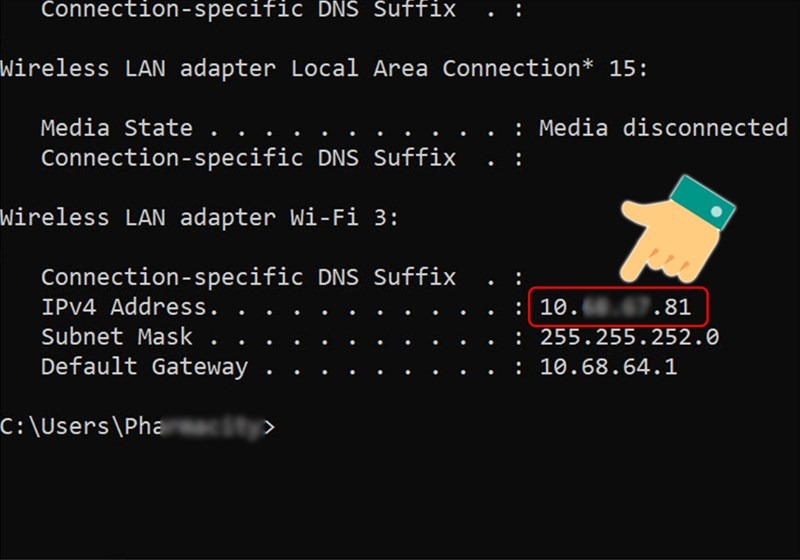
Nếu muốn biết IP công cộng, bạn có thể truy cập các trang web như whatismyipaddress.com hoặc ipchicken.com.
Kiểm tra địa chỉ IP trên macOS
Trên máy Mac, việc kiểm tra IP cũng rất dễ dàng:
- Bước 1: Nhấn vào biểu tượng Apple ở góc trên bên trái và chọn System Preferences (Tùy chọn hệ thống).
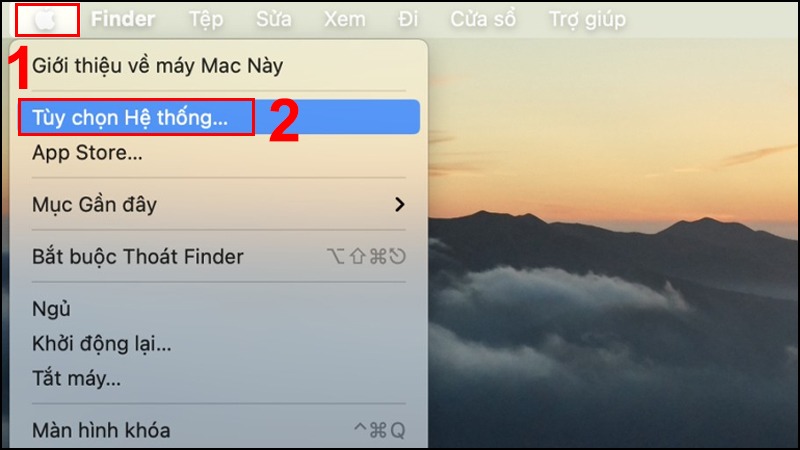
- Bước 2: Chọn Network (Mạng).
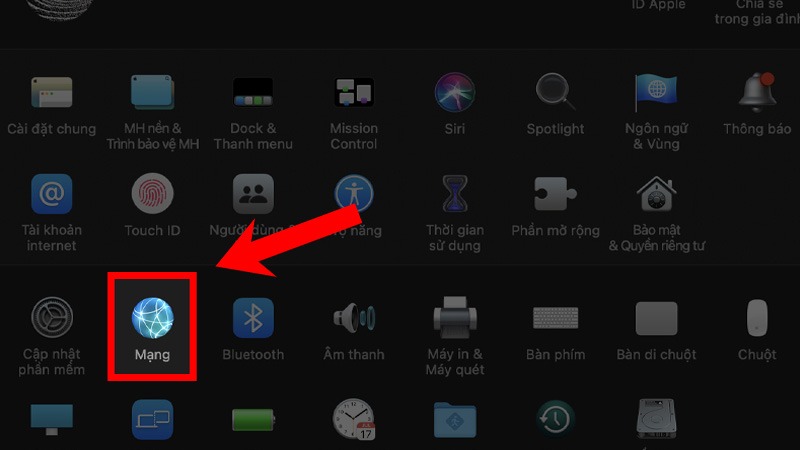
- Bước 3: Trong danh sách kết nối (Wi-Fi hoặc Ethernet), bạn sẽ thấy địa chỉ IP được hiển thị ở phần trạng thái.
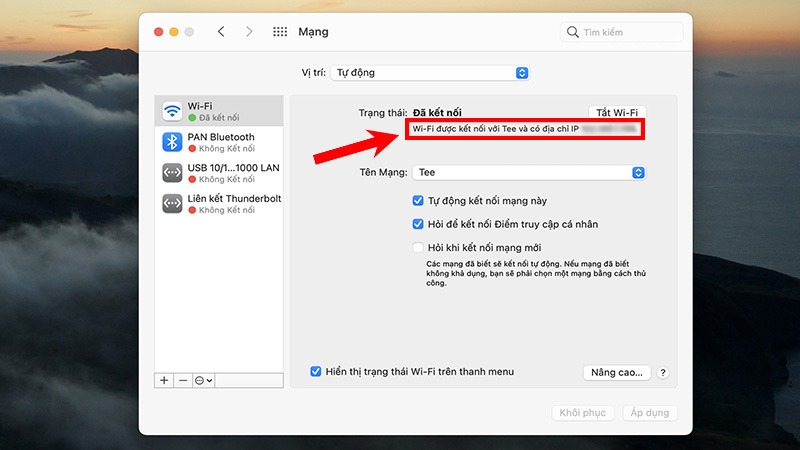
Để kiểm tra IP công cộng, bạn cũng có thể dùng trình duyệt và truy cập các trang web tương tự như trên Windows.
Kiểm tra địa chỉ IP trên điện thoại Android
Trên điện thoại Android, cách kiểm tra IP phụ thuộc vào giao diện của từng hãng, nhưng cơ bản như sau:
- Bước 1: Vào Cài đặt (Settings) > Wi-Fi.
- Bước 2: Nhấn vào mạng Wi-Fi mà bạn đang kết nối.
- Bước 3: Kéo xuống phần thông tin chi tiết, bạn sẽ thấy địa chỉ IP của thiết bị.
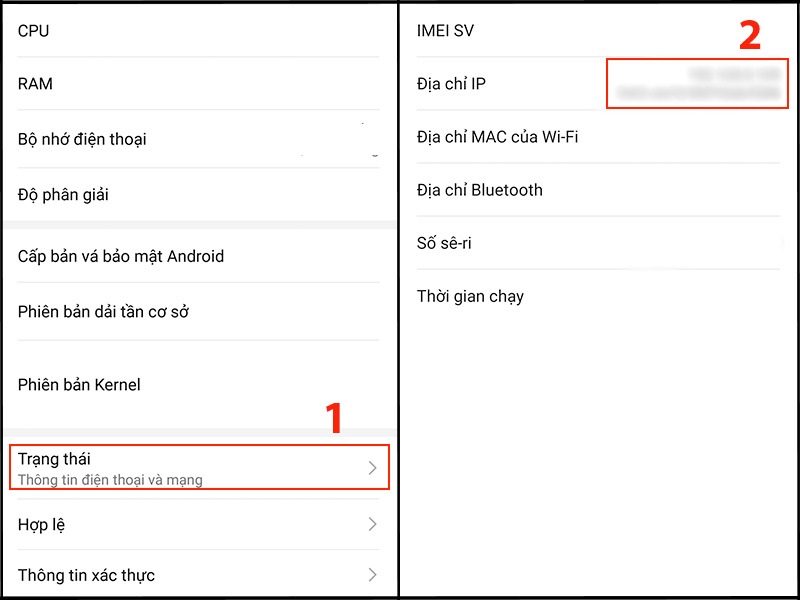
Nếu cần IP công cộng, hãy mở trình duyệt và truy cập các trang web như đã đề cập.
Kiểm tra địa chỉ IP trên iPhone/iPad
Với các thiết bị iOS, bạn làm như sau:
- Bước 1: Vào Cài đặt (Settings) > Wi-Fi.
- Bước 2: Nhấn vào biểu tượng chữ “i” bên cạnh mạng Wi-Fi đang kết nối.
- Bước 3: Kéo xuống phần “IPv4 Address” để xem địa chỉ IP riêng.
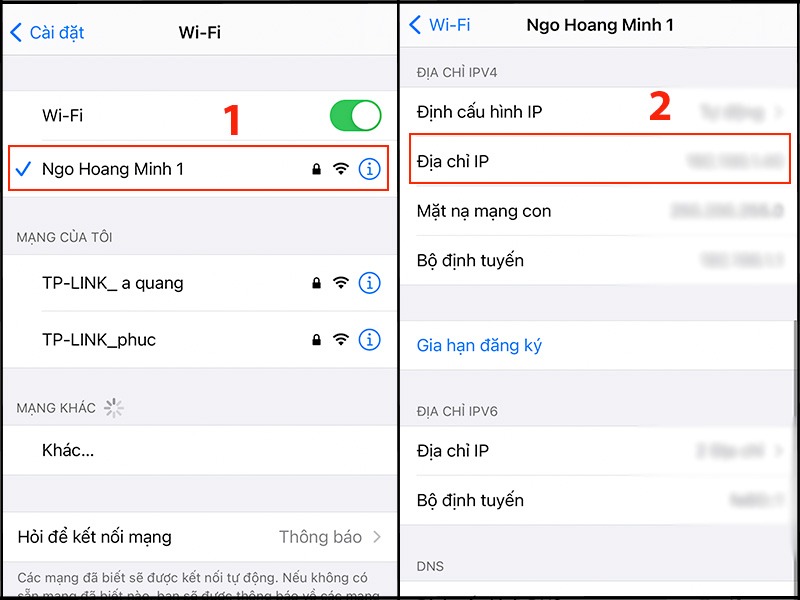
Tương tự, IP công cộng có thể được kiểm tra qua trình duyệt.
⇒ Sở hữu iphone 15 pro like new thời trang và đẳng cấp với chi phí tiết kiệm tối đa.
Cách kiểm tra địa chỉ IP cộng trên điện thoại
Cách 1: Tìm kiếm với từ khóa “what is my ip”
Trên điện thoại Android, bạn chỉ cần mở trình duyệt và nhập “what is my ip” vào ô tìm kiếm của Google. Kết quả sẽ hiển thị địa chỉ IP của bạn ở phần đầu trang. Phương pháp này cũng có thể áp dụng cho máy tính bảng.
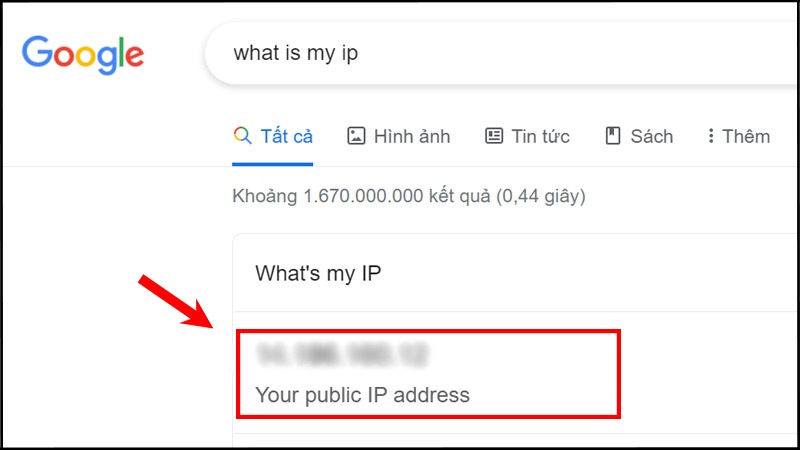
Cách 2: Sử dụng website để kiểm tra địa chỉ IP
Bạn có thể truy cập vào trang web https://www.whatismyip.com. Giao diện của trang sẽ hiển thị địa chỉ IP công cộng của bạn trên điện thoại hoặc máy tính bảng.
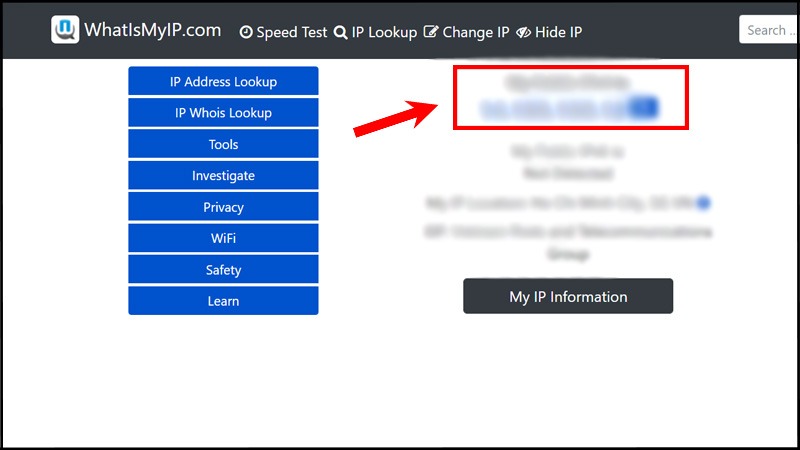 Ngoài ra, bạn cũng có thể sử dụng các trang web uy tín khác như https://www.ipchicken.com hoặc https://whatismyipaddress.com để xem địa chỉ IP.
Ngoài ra, bạn cũng có thể sử dụng các trang web uy tín khác như https://www.ipchicken.com hoặc https://whatismyipaddress.com để xem địa chỉ IP.
Top Macbook Air bán chạy sale sốc, giá giảm cực sâu tại Điện Thoại Giá Kho
Mẹo bảo mật khi sử dụng địa chỉ IP
Hiểu và kiểm tra “địa chỉ IP là gì” không chỉ giúp bạn quản lý mạng mà còn tăng cường bảo mật. Dưới đây là một số mẹo để bảo vệ thiết bị và thông tin cá nhân của bạn:
- Không chia sẻ IP công cộng: Lộ IP công cộng có thể khiến bạn dễ bị tấn công mạng, như DDoS. Tránh chia sẻ IP trên mạng xã hội hoặc diễn đàn công khai.
- Sử dụng VPN: VPN (như NordVPN, ExpressVPN) che giấu IP công cộng, bảo vệ quyền riêng tư và giúp truy cập nội dung bị giới hạn địa lý. Hãy chọn VPN uy tín để đảm bảo tốc độ và an toàn.
- Kiểm tra thiết bị lạ trong mạng: Đăng nhập vào router (thường qua địa chỉ 192.168.1.1 hoặc 192.168.0.1) để xem danh sách thiết bị kết nối. Nếu thấy IP lạ, đổi mật khẩu Wi-Fi ngay.
- Cập nhật router: Đảm bảo router dùng firmware mới nhất để tránh lỗ hổng bảo mật liên quan đến IP.
- Dùng tường lửa: Kích hoạt tường lửa trên máy tính hoặc router để chặn truy cập trái phép qua IP.
Áp dụng các mẹo này giúp bạn yên tâm hơn khi sử dụng mạng, đặc biệt trong môi trường công cộng như quán cà phê hay sân bay.
Câu hỏi thường gặp về địa chỉ IP
Chúng tôi đã tổng hợp một số câu hỏi phổ biến để giải đáp thêm về địa chỉ IP, giúp bạn hiểu rõ hơn và áp dụng kiến thức hiệu quả.
1. Địa chỉ IP có thay đổi không?
Có, nếu bạn dùng IP động (phổ biến ở mạng gia đình), IP riêng hoặc công cộng có thể thay đổi khi router khởi động lại hoặc ISP gán lại. IP tĩnh thì giữ nguyên trừ khi bạn cấu hình lại.
2. Làm sao biết địa chỉ IP của người khác?
Bạn không thể dễ dàng biết IP của người khác trừ khi họ chia sẻ hoặc bạn có quyền quản trị mạng. Việc cố tìm IP của người khác mà không được phép là bất hợp pháp và không nên làm.
3. Tại sao cần ẩn địa chỉ IP?
Ẩn IP (qua VPN hoặc proxy) giúp bảo vệ quyền riêng tư, ngăn nhà quảng cáo theo dõi hoặc tin tặc tấn công. Nó cũng hữu ích để truy cập nội dung bị giới hạn theo khu vực.
4. IPv6 có thay thế hoàn toàn IPv4 không?
Chưa, IPv6 đang được triển khai nhưng IPv4 vẫn phổ biến do hạ tầng cũ. Hai phiên bản sẽ cùng tồn tại trong nhiều năm tới.
Hy vọng qua bài viết này, bạn đã hiểu rõ địa chỉ IP là gì cũng như cách kiểm tra nó trên mọi thiết bị. Từ máy tính, điện thoại đến máy chơi game hay router, việc nắm bắt địa chỉ IP không chỉ giúp bạn quản lý mạng hiệu quả mà còn tăng cường bảo mật cá nhân. Nếu bạn còn thắc mắc về địa chỉ IP hoặc cần hướng dẫn chi tiết hơn, đừng ngần ngại để lại câu hỏi nhé!
Hãy bắt đầu kiểm tra địa chỉ IP của thiết bị bạn đang dùng ngay hôm nay để khám phá thêm về “danh tính số” của mình trong thế giới mạng nhé!
Đọc thêm:
- Cách đổi địa chỉ IP của điện thoại iPhone và Android chỉ qua vài bước
- Hướng dẫn cách tìm địa chỉ IP của điện thoại cực đơn giản
- Bật mí cách kiểm tra địa chỉ IP máy tính chính xác nhất
- Hướng dẫn cách check địa chỉ IP đơn giản chính xác nhất
Địa chỉ showroom của Điện Thoại Giá Kho tại TP. HCM
120 Nguyễn Thị Thập, Phường Tân Thuận, TP. HCM
947 Quang Trung, Phường An Hội Tây, TP. HCM
1247 Đường 3 Tháng 2, Phường Minh Phụng, TP. HCM
121 Chu Văn An, Phường Bình Thạnh, TP. HCM


















